다운로드하지 않는 iOS 12 / 12.1 앱을 수정하는 방법
새로운 iOS 12 출시 후 사용자는열심히 iOS 11에서 iOS 12로 업데이트를 기다리고 있습니다. iOS를 업데이트하는 것은 소리가 나는 것처럼 간단하지 않습니다. iOS를 업데이트하려면 적절한 준비와 보안 조치를 취해야합니다. 또한 업데이트 후에 장치를 업데이트 할 수 있도록 파일 백업을 만들어야합니다. 불행히도 모든 올바른 동작을 한 후에도 예기치 않은 오류가 발생할 수 있으며 그 중 하나는 사용자가 iOS 12 / 12.3에서 앱을 다운로드 할 수 없습니다..
사용할 수있는 간단한 솔루션이 없습니다.다음 방법을 사용하여 문제를 해결하고 해결할 수 있습니다. "왜 내 iPhone에 응용 프로그램을 다운로드 할 수 없는지"에 대한 이유를 나열하는 대신, 아래의 각 솔루션은 문제의 배경을 제공합니다.
- 해결책 1 : 인터넷 연결 확인
- 해결 방법 2 : 로그 아웃하고 로그인 앱 스토어에 다시 로그인하십시오.
- 해결 방법 3 : 앱 설치 제한 사용 안 함
- 해결책 4 : App Store 새로 고침
- 해결책 5 : iPhone / iPad 강제 재시작
- 해결책 6 : 사용 가능한 iPhone / iPad 저장 장치를 확인하십시오.
- 해결책 7 : iOS 시스템 복구로 iOS 12 / 12.1 앱을 다운로드하지 못하도록 수정
- 솔루션 8 : iTunes로 복원
해결책 1 : 인터넷 연결 확인
문제의 배경 : 1. Apple은 휴대 전화를 통한 앱 다운로드 크기를 150MB로 제한합니다. 2. 강력한 인터넷 연결없이 응용 프로그램을 다운로드하지 못했습니다.
가장 먼저해야 할 일은강력하고 안정적인 인터넷 연결을 유지해야합니다. 불안정한 네트워크 또는 장치가 제대로 구성되지 않아 오류 메시지가 표시 될 수 있습니다. 먼저 Wi-Fi에 연결되어 있는지 확인해야합니다. Wi-Fi 네트워크에 연결 :
1 단계 : iPhone에서 홈 화면으로 이동하는 것은 매우 간단합니다.
2 단계 : 설정으로 이동하여 Wi-Fi를 찾습니다.
3 단계 : Wi-Fi를 켭니다. 장치는 자동으로 사용 가능한 네트워크를 찾습니다.
4 단계 : 당신이 그것을 볼 때, 그것을 누릅니다.

Wi-Fi를 미리 활성화 한 경우 Wi-Fi를 비활성화 한 다음 다시 활성화 해보십시오. 이것은 단지 문제를 해결할 수 있습니다.
해결 방법 2 : 로그 아웃하고 로그인 앱 스토어에 다시 로그인하십시오.
문제의 배경 : Apple ID로 iPhone과 App Store간에 연결이 끊어집니다.
iOS를 업데이트 한 후 다양한 설정과암호는 변경할 수 있습니다. 실수로 또는 업데이트의 새로운 기능 일 수 있지만 App Store 용 Apple ID가 올바르게 작동하는지 확인해야합니다. Apple ID를 사용하여 App Store에 로그인하고 노래를 부르면 작동하는지 여부 만 확인하면됩니다. 다음과 같이 할 수 있습니다.
1 단계 : iPhone에서 "설정"앱을 찾으십시오.
2 단계 : "iTunes & App Store"로 이동하여 Apple ID를 누릅니다.
3 단계 : 팝업이 나타나고 '로그 아웃'을 탭해야합니다.
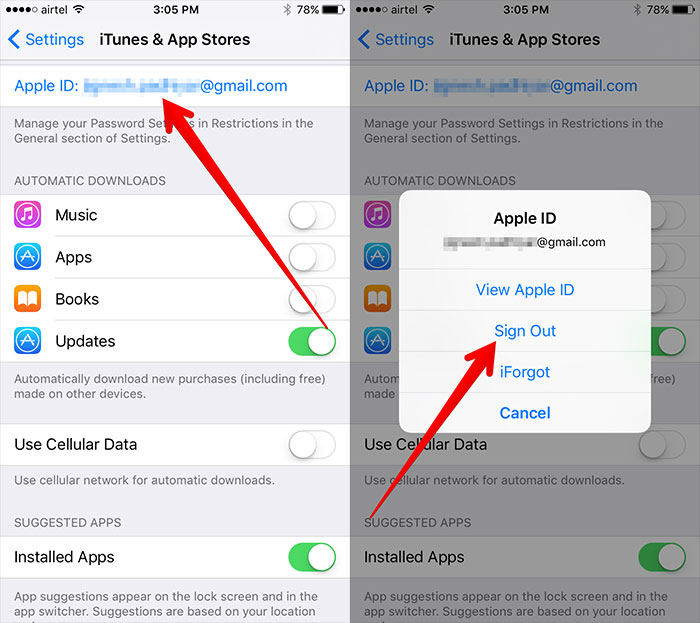
4 단계 : 그런 다음 Apple ID를 다시 눌러 "로그인"하십시오.
이제 App Store를 실행하여 문제가 해결되었는지 확인하기 위해 몇 가지 앱을 다운로드 할 수 있습니다. 그래도 오류 메시지가 표시되면 다음 해결책을 사용하여 문제를 해결하십시오.
해결 방법 3 : 앱 설치 제한 사용 안 함
문제의 배경 : iTunes 및 App Store 구입에서 제한을 설정합니다.
운이 모자라면서도 iOS 12 앱이 부족한 경우다운로드를하지 않으면 앱 설치 제한을 해제 할 수 있습니다. 그렇게하면 특정 기능이 사용 중지됩니다. 따라서 앱을 설치할 수없는 경우이 기능으로 인해 앱이 차단 될 수 있습니다. 그것을 자극하는 방법은 다음과 같습니다.
1 단계 : 설정으로 이동> 아래로 스크롤하여 화면 시간을 찾으십시오.
2 단계 : 스크린 시간 켜기> 계속을 누릅니다.
3 단계 : 이제 "앱 설치"옵션을 찾아서 "허용"으로 설정하십시오.
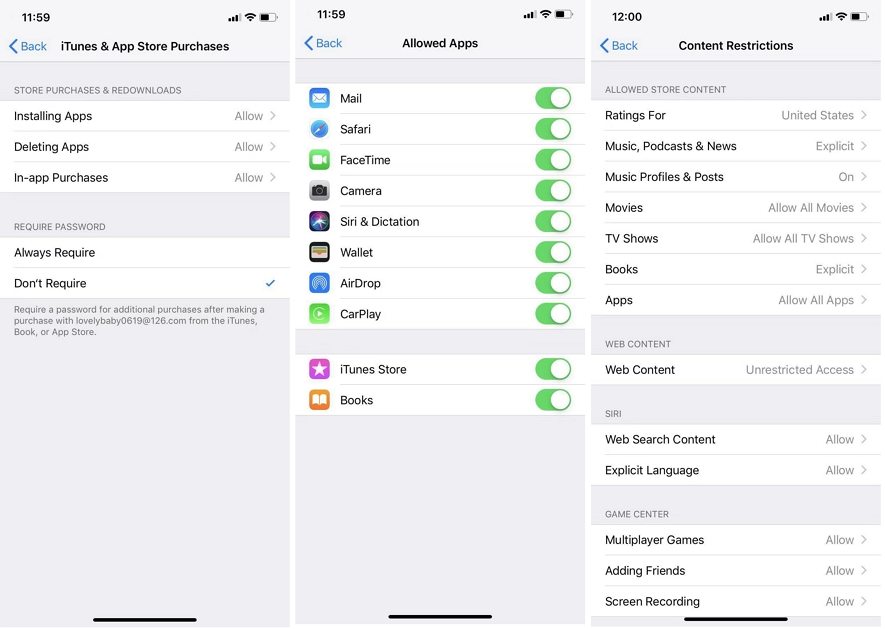
다행히도 이제 iPhone에 앱을 설치할 수 있습니다.
해결책 4 : App Store 새로 고침
문제의 배경 : 앱 스토어 앱 자체에 문제가 생기면 원하는 앱을 설치할 수 없게된다.
iOS 12 앱 스토어에서 다운로드하지 않으면App Store를 새로 고침하면 문제가 해결 될 수도 있습니다. 장시간 장치를 재부팅하지 않아도 App Store에 저장된 캐시가 문제를 일으킬 수 있습니다. App Store에서 설치하거나 검색하거나 다운로드 할 때 해당 레코드가 저장됩니다 앱 스토어에서 앱을 다운로드하거나 업데이트하지 못하게 할 수 있습니다.
그러니 "App Store"로 가셔서하단에 10 번 표시되는 기능 / 인기 차트 등의 탐색 탭에있는 아이콘을 클릭합니다. 이렇게하면 앱이 다시 시작되고 App Store를 완전히 새로 고칩니다.
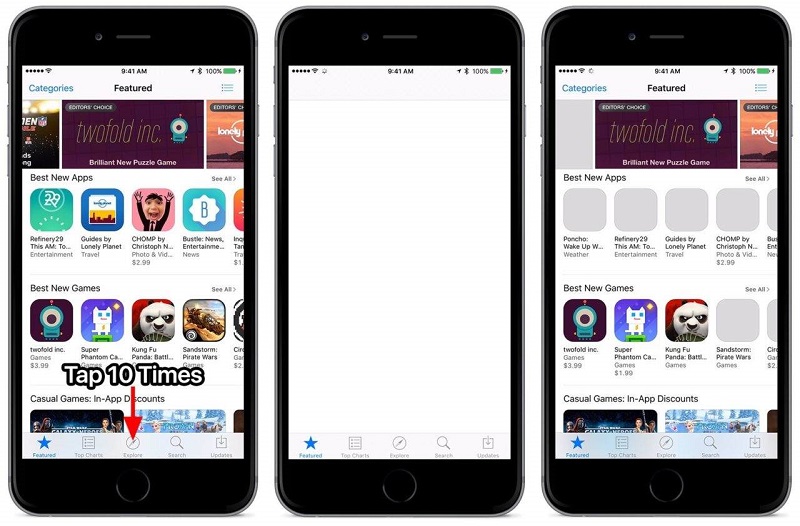
해결책 5 : iPhone / iPad 강제 재시작
문제의 배경 : 휴대 전화 운영체제 또는 소프트웨어의 일시적인 결함으로 인해 iPhone에서 다운로드되지 않는 앱이 생길 수 있습니다.
안정적인 네트워크가 있고 장치가제대로 구성되었지만 App Store iOS 12에 연결할 수 없으면 장치를 다시 강제로 수정하여 문제를 해결할 수 있습니다. iOS 시스템의 문제를 해결하기 위해 다시 시작해야하는 경우가 있습니다. 가장 일반적인 방법 중 하나입니다. 소프트웨어 및 하드웨어의 오작동을 수정하십시오.
iPhone XS / X 또는 8 또는 8 Plus 용
이것들은 iPhone의 최신 모델이기 때문에 강제 재시동 절차는 약간 다릅니다 :
1 단계 : 볼륨 높이기 단추를 누른 다음 볼륨 낮추기 단추를 누릅니다.
2 단계 : 전원 버튼을 눌러야합니다.
3 단계 : Apple 로고가 보이기 전까지 기다려야합니다.
4 단계 : 그러면 iPhone이 다시 시작됩니다.
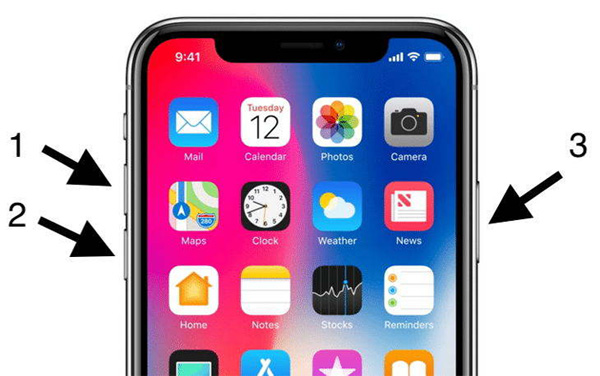
iPhone 7 및 7 Plus의 경우 :
이 두 모델은 다른 모델과는 조금 다릅니다. 이 시퀀스는 최신 모델이나 이전 모델의 iPhone과 동일하지 않습니다.
1 단계 : 전원 버튼과 볼륨 작게 버튼을 함께 누릅니다.
2 단계 : Apple 로고가 화면에 나타날 때까지 잠시 기다립니다.
3 단계 : 이제 슬라이더를 스 와이프하여 기기를 다시 시작하기 만하면됩니다.
iPhone 6 및 이전 모델의 경우
iPhone 6과 다른 모든 이전 모델의 iPhone은 동일한 강제 재시작 순서를가집니다.
1 단계 : 전원 및 홈 버튼을 함께 누릅니다.
2 단계 : 10 초 이상 길게 누릅니다.
3 단계 : Apple 로고가 보입니다.
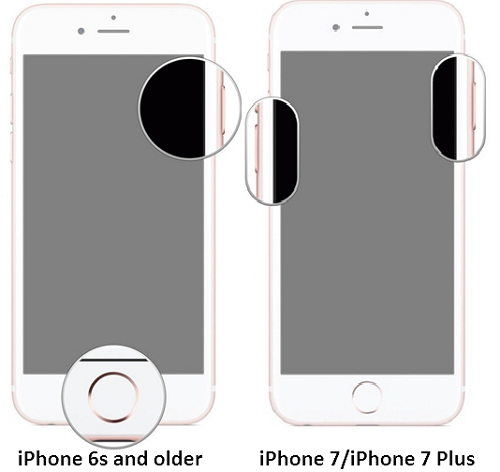
해결책 6 : 사용 가능한 iPhone / iPad 저장 장치를 확인하십시오.
문제의 배경 : 저장 공간이 충분하지 않으면 앱을 다운로드하거나 업데이트하지 못할 수도 있습니다.
iOS 12 업그레이드 후 앱을 다운로드 할 수 없다면그러면 iPhone 또는 iPad의 저장 공간을 확인해야합니다. iOS 12 업데이트에는 약 3GB의 공간이 필요하지만 이후 더 이상 사용 가능한 공간이없는 경우 앱을 다운로드하는 동안 오류 메시지가 표시 될 수 있으며이 문제를 일으킬 수있는 가능성이 있습니다.
1 단계 : iPhone 또는 iPad의 '설정'으로 이동하십시오.
2 단계 : "일반"으로 이동 한 다음 "iPhone Storgae"를 누릅니다.
3 단계 : 마지막으로 장치에서 사용 가능한 공간이 정확히 표시됩니다. 바로 아래에서 "사용하지 않은 앱 오프로드"또는 "사진 최적화"를 눌러 데이터를 관리 할 수 있습니다.
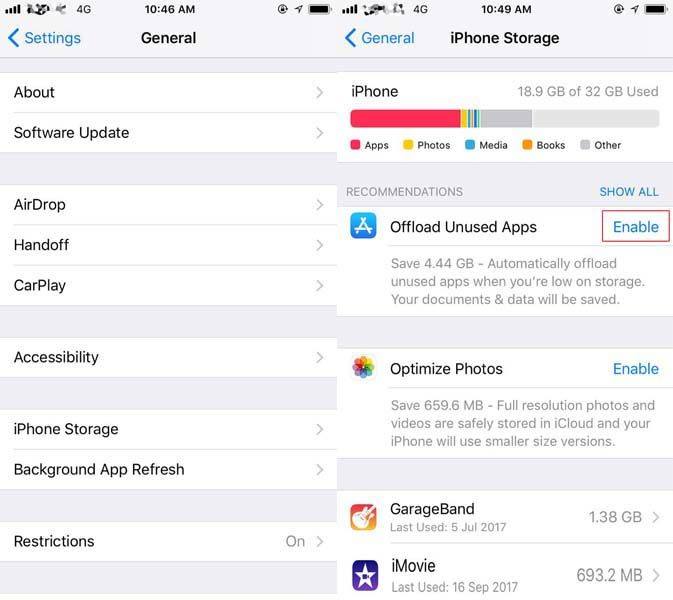
사용 가능한 저장 공간이 있으면다른 솔루션을 찾으십시오. 그렇지 않으면 몇 개의 파일을 다른 장치로 전송하거나 불필요한 앱 / 데이터를 정리하여 여유 공간을 확보해야합니다.
해결책 7 : iOS 시스템 복구로 iOS 12 / 12.1 앱을 다운로드하지 못하도록 수정
문제의 배경 : 앱을 다운로드 할 수없는 iPhone은 iOS 시스템에 문제가 있다는 신호일 수 있습니다.
위의 모든 수정 사항이 해결되지 않은 경우문제가 발생하면 iOS 자체에 문제가있어 앱을 다운로드하지 못할 수 있습니다. 따라서 복구 응용 프로그램을 사용 하여이 문제를 해결하는 것이 좋습니다. 인터넷에는 뛰어난 iOS 복구 소프트웨어가 있습니다. 이를 사용하여 iOS 시스템을 수정할 수 있습니다. 이 소프트웨어는 Tenorshare ReiBoot이며 전체 iOS 시스템뿐만 아니라 iOS 업그레이드 및 다운 그레이드 문제를 쉽게 수정할 수있는 매우 효과적인 타사 도구입니다. Windows와 Mac 모두에서 사용할 수 있으며 모든 유형의 iOS 문제 일 수 있습니다. ReiBoot는 무엇이든 처리 할 수 있습니다. 사용 방법은 다음과 같습니다.
1 단계 : 소프트웨어 다운로드
2 단계 : ReiBoot를 시작하고 대상 iPhone을 컴퓨터에 연결하십시오.
3 단계 : "모든 iOS 중단 문제 해결"로 이동하십시오.
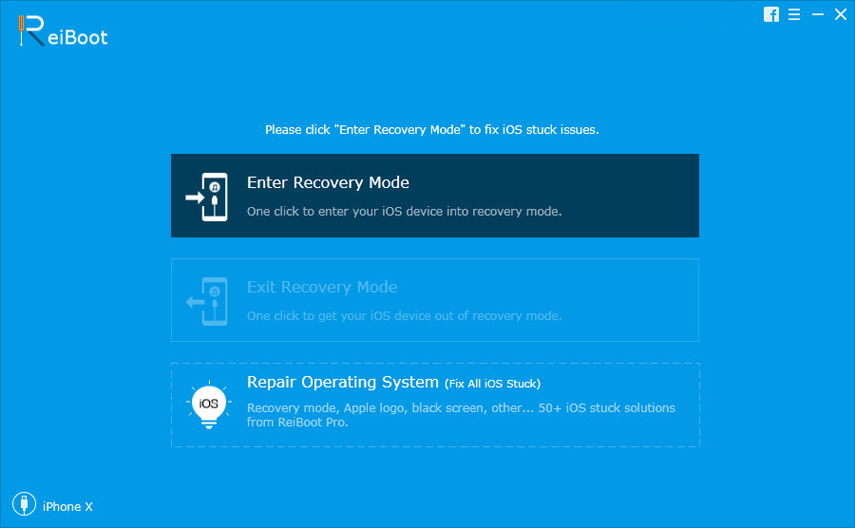
4 단계 : 이제 펌웨어 패키지를 다운로드하십시오.
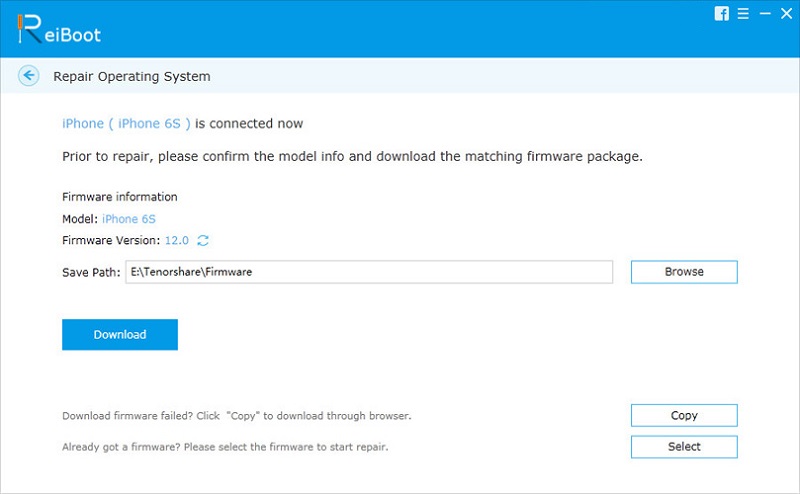
5 단계 : "수리 시작"을 눌러 시스템을 복구하십시오.
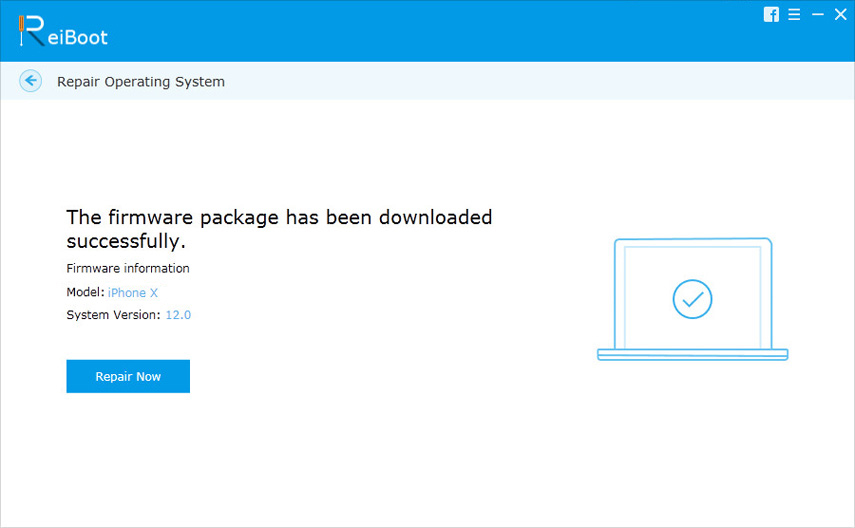
바라건대, 이것은 즉시 문제를 해결해야합니다!
솔루션 8 : iTunes로 복원
공식적인 방법으로 가고 싶다면 iTunes를 사용하여 장비를 복원하는 것이 가장 좋습니다.
1 단계 : 장비를 컴퓨터에 연결하고 iTunes를 시작하십시오.
2 단계 : iTunes가 연결된 장비를 감지하면 상단의 앱 윈도우에 나타납니다 (장비 아이콘).
3 단계 : 요약으로 이동하여 "iPhone 복원"을 누릅니다.
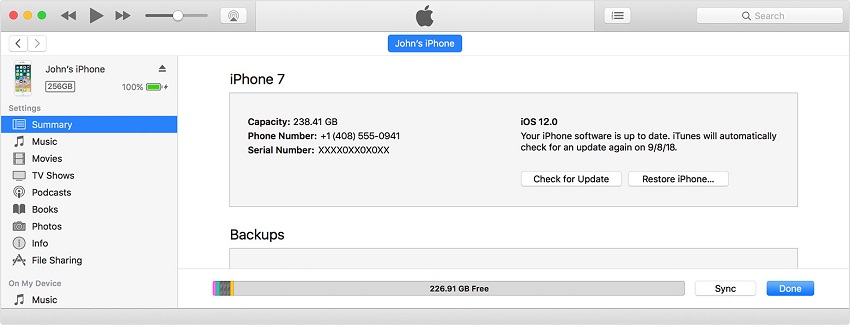
4 단계 : iTunes는 모든 데이터와 설정을 지우고 iPhone을 초기화 할 것인지 다시 묻습니다. "복원"을 클릭하고 절차가 완료 될 때까지 기다리십시오.
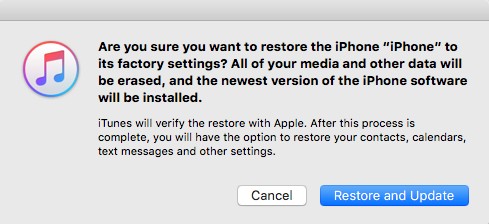
장치가 다시 시작되고 이제 새 장치로 설정되고모든 데이터는 iPhone에서 손실됩니다. 글쎄, 이것은 "iPhone에서 앱을 다운로드 할 수 없습니다"문제와 관련하여 마지막 옵션입니다. 다른 모든 방법이 실패하면이 방법으로 장치를 복원해야합니다.
결론
당신이 방금 매우 끔찍한 상황입니다새로 업데이트 된 iOS 12를 사용하려고했는데 기능을 사용할 수없는 몇 가지 문제가 있음을 알게되었습니다. 앱을 다운로드하지 않는 앱 스토어는 큰 문제이며 특정 솔루션이 없습니다. 그러나이 기사에서 언급 한이 8 가지 수정은 문제를 해결할 수 있습니다. 단계별 절차에 따라 직접 문제의 근본 원인을 찾으십시오. 모든 것이 실패하면 공식 iTunes 경로로 이동하거나 더 쉬운 옵션을 원하거나 타사 소프트웨어 사용에 대해 회의적이지 않은 경우 Tenorshare ReiBoot로 이동하십시오. 추천!







![[해결 된 문제] iTunes가 현재이 iPhone 용 소프트웨어를 다운로드 중입니다.](/templates/rob/dleimages/no_image.jpg)

